
Агуулгын хүснэгт:
- Зохиолч John Day [email protected].
- Public 2024-01-30 11:00.
- Хамгийн сүүлд өөрчлөгдсөн 2025-01-23 15:00.

Энэ бол нислэгийн симулятор програм хангамжийг ашиглах зориулалттай таблет (жишээ нь iPad) юм. Эргэдэг кодлогч модулиуд болон Arduino Mega -ийг ашиглан би сим товчлууруудын тодорхой функцийг удирдахын тулд физик товчлууруудыг зурах шийдлийг бий болгосон. Зураг дээр харж байгаа шиг таблет дээрх PC нислэгийн симулятор програмаас (X-Plane гэх мэт) бүхээгний багаж хэрэгслийг алсаас харуулдаг цөөн хэдэн програмууд байдаг. Биеийн товчлуурыг эргүүлж, GUI -ийн хариуг харах нь хөгжилтэй байдаг! Энэхүү загвар нь 7 товчлууртай бөгөөд агаарын хурдны нягтын өндрийг тохируулах, Gyro чиглэлийн бариул, Gyro толгойн алдаа, Altimeter baro тохиргоо, VOR1 OBS, VOR2 OBS, ADF чиглэлийн бариултай.
Загварын зорилго нь: үйл ажиллагаа, энгийн байдал, дэгжин байдал байв.
Хангамж
1. Таблет (жишээ нь iPad)
2. iPad -д зориулсан нийлэг тавиур. Тавиур үйлдвэрлэхийн оронд би бэлэн байгаа дэлгүүрээс худалдаж авах боломжтой зүйлийг хайж олоод:
www.amazon.com/gp/product/B07G8K8VYM/ref=p…
3. Нислэгийн сим алсын хэрэгслийн програм. Нислэгийн симулятортой холбогдож, бүхээгт багаж хэрэгслийг бодит цаг хугацаанд харуулах програмууд байдаг. Олон хүмүүс эдгээрийг үндсэн компьютер дээрх үл хөдлөх хөрөнгөө чөлөөлөхөд ашигладаг. Эдгээр апп -уудын зарим нь:
Агаарын менежер:
Алсын нислэгийн бүхээг HD:
Fsi C172:
Би Fsi C172 ашиглаж байна.
4. Arduino Mega:
Arduino нь товчлуурын бүх оролтыг цуглуулдаг бөгөөд энэ мэдээллийг USB -ээр нислэгийн сим апп руу илгээдэг.
5. Arduino Mega бамбай:
www.amazon.com/gp/product/B0169WHVGS/ref=p…
Энэ бол Arduino Mega дээр сэндвич хийдэг самбар бөгөөд танд өөрийн хүссэн хэлхээ/утас тавих боломжийг олгодог.
6. Ротари кодлогч модуль:
www.amazon.com/gp/product/B07B68H6R8/ref=p…
Энэхүү бүтээгдэхүүн нь жижиг хэлхээний самбар угсрах болон толгойн зүүгээр тоноглогдсон бөгөөд энэ нь гагнуурын төмргүйгээр аливаа зүйлийг хооронд нь холбох боломжийг олгодог.
Толгой нь 5 голтой. 2 нь цахилгаан ба газрын зориулалттай. Хоёр нь эргэлддэг кодлогчдод зориулагдсан байдаг - эдгээр хоёр оролт дээр үндэслэн бариулыг цагийн зүүний дагуу эсвэл цагийн зүүний эсрэг эргүүлж байгаа эсэхийг Arduino тодорхойлдог. Эцэст нь товчлуур бүрт товчлуурыг байрлуулах зүү байдаг.
7. Холбогч утас (эрэгтэй, эмэгтэй)
www.amazon.com/GenBasic-Piece-Female-Jumpe…
Эдгээрийг хальслах боломжтой бөгөөд ингэснээр товчлуурт зориулагдсан 5 зүү бүхий тууз кабелийг бий болгоход хялбар болгодог.
Алхам 1: Таблетын тавиур дээр цооног өрөмдөх
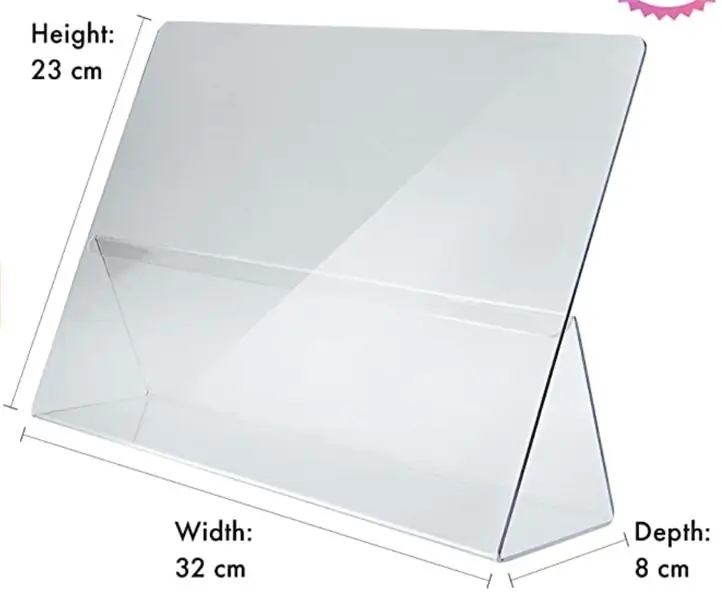
Таблетын тавиурын хэмжээ нь 12.5 "x9" буюу 320 мм х 230 мм юм. IPad Air 2 -ийн хэмжээ (миний таблет) нь 240 мм x 169,5 мм юм. Энэ нь iPad -ийг хоёр талдаа 40 мм -ийн хил бүхий индэр дээр төвлөрүүлэх боломжийг олгодог. (0, 0) индэрийн зүүн доод буланд байна гэж үзвэл би эдгээр x, y байршилд 7 цооног өрөмдсөн: (100, 195), (140, 195), (180, 195), (220, 195)), (300, 127.5), (300, 85), (300, 42.5). Бүх тоо мм.
Акрилийн өрөмдлөг хийхдээ болгоомжтой байх, зохих өрмийн бит болон удаан эргэлтийг ашиглах хэрэгтэй.
Бариулыг хялбархан бэхлэхийн тулд бариул нь угаагч болон самартай ирдэг.
Алхам 2: Ротари кодлогчдыг Arduino Shield руу холбоно уу
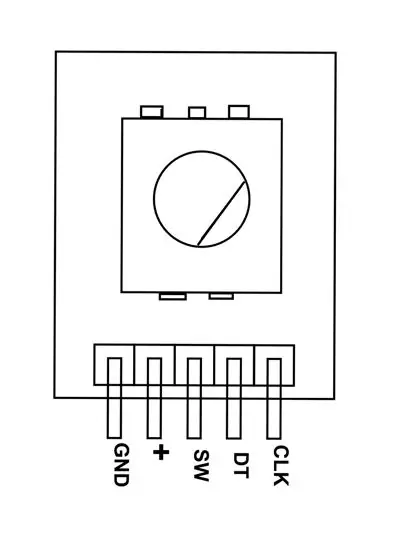
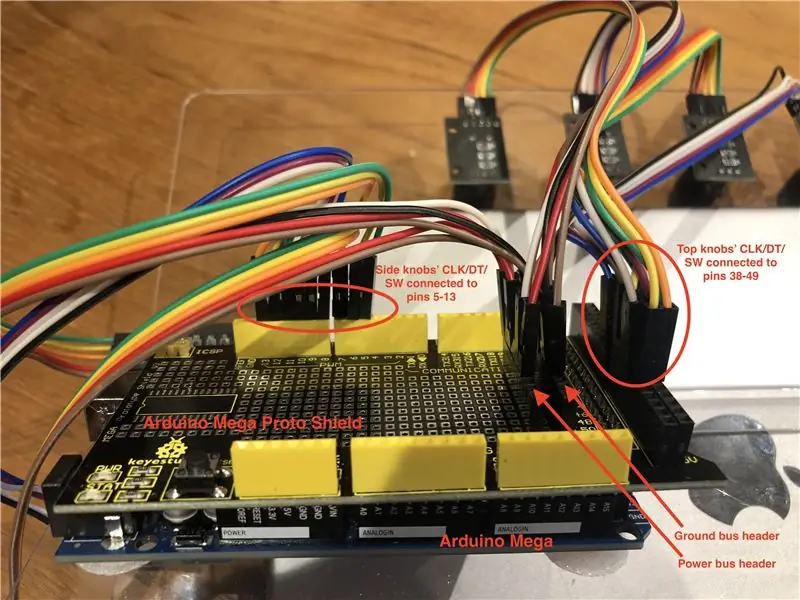
Эргэдэг кодлогч нь 5 тээглүүртэй. "GND" ба "+" нь газар болон хүчдэлтэй холбогддог. "CLK", "DT" ба "SW" нь Arduino дээрх дижитал оролтын зүүтэй холбогдсон байна. Эдгээрийг бамбай самбар дээрх залгуурын толгой дээрээс авахад хялбар байдаг, гэхдээ миний хувьд холбогч дээр гагнах шаардлагатай байсан. Тиймээс зүгээр л 3 дохионы зүүг салгаад залгаарай. CLK ба DT нь дараалсан зүү дугаар дээр байгаа эсэхийг шалгаарай.
Энэ нь цахилгаан болон газрын холболтын тухай асуултыг орхиж байна. Товчлуур бүр нь цахилгаан ба газардуулгатай байдаг тул 7 тэжээлийн холболт, 7 газардуулгын холболтыг хэлнэ. Би прото бамбай дээр хоёр ганц эгнээний залгуурын толгойг гагнаж, цахилгаан болон газрын автобусны үүргийг гүйцэтгэв.
Би дараах Arduino pin даалгавруудыг ашигласан (CLK/DT/SW):
Агаарын хурдны товчлуур: 38/39/40
Гирж бариул: 41/42/43
Алдааны товчлуур: 44/45/46
Альтиметр бариул: 47/48/49
VOR1 бариул: 5/6/7
VOR2 бариул: 8/9/10
ADF товчлуур: 11/12/13
Алхам 3: Simvim програм хангамж ба програм хангамжийг суулгана уу
Энэхүү шийдэл нь товчлуурын оролтыг цуглуулахын тулд Arduino дээр ажилладаг firmware код, X-Plane болон Arduino хооронд интерфэйс үүсгэхийн тулд компьютер дээр ажилладаг програм хангамжийг шаарддаг. Эдгээрийг хоёуланг нь https://www.simvim.com дээрээс авах боломжтой.
Simvim стандарт залгаас суулгах процессыг ашиглан X хавтгай залгаас болгон суулгадаг. Суулгасны дараа та X-хавтгай доторх Simvim plugin UI-ийг ашиглан Arduino (USB-ээр) програмыг ачаалж болно.
Simvim нь хэрэглэгчдийнхээ ивээлд байдаг гэдгийг анхаарна уу:
Алхам 4: Эцсийн алхам: Simvim -ийг тохируулна уу
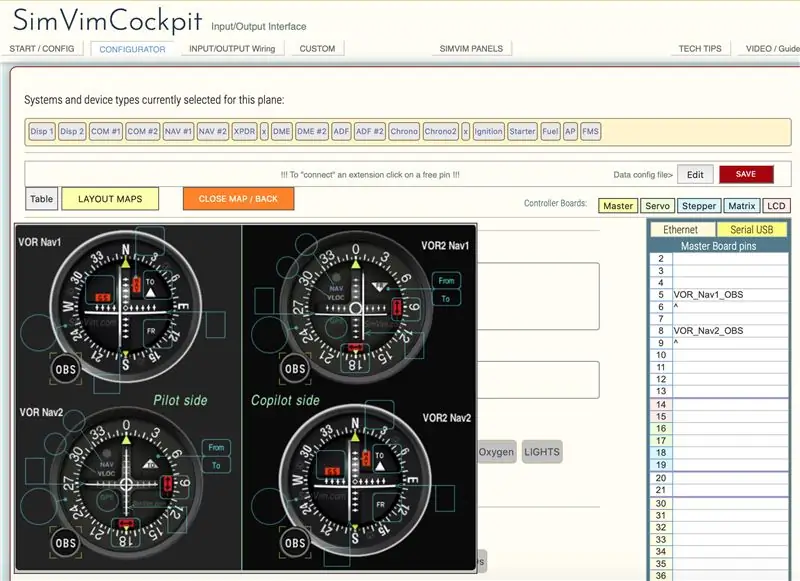
Сүүлийн алхам бол Arduino -аас зүү холболтыг оноож, тодорхойлохын тулд Simvim -ийн тохиргооны хэрэгслийг ашиглах явдал юм. Та эндээс олж болно:
simvim.com/config.html
Вэб UI -ийг ашиглан бүхээгийн товчлуурууд/товчлууруудыг Arduino -ийн зүүгээр тодорхойлоход хялбар бөгөөд хялбар байдаг. Энэ зураг дээр VOR_Nav1 ба VOR_Nav2 -ийг тохируулсан болохыг харж болно. Тохиргоог хийж дууссаны дараа "Хадгалах" дээр дарна уу, Simvim таны тохиргоог ашиглан data.cfg файлыг үүсгэж татаж авах болно. Энэ файлыг X хавтгай залгаасын хавтсанд хий, тэгвэл та явахад бэлэн байна!
Зөвлөмж болгож буй:
Соматик - Бодит ертөнцөд зориулсан өгөгдлийн бээлий: 6 алхам (зурагтай)

Соматик-Бодит ертөнцийн өгөгдлийн бээлий: 4мм диаметртэй неодим цилиндр соронз 4мм диаметртэй неодим цилиндр соронз Энэ нь гарын тэмдэг, үсгийг орчуулах бүх тоног төхөөрөмжөөр тоноглогдсон
ESP32-д зориулсан COVID-19 бодит цаг хугацааны ажиглагч: 3 алхам

ESP32-д зориулсан COVID-19 бодит цаг хугацааны ажиглагч: Энэхүү бяцхан трекер нь корона вирусын дэгдэлт, танай улсын нөхцөл байдлын талаар мэдээлэл авахад туслах болно. Дэлгэц нь өөр өөр улс орнуудын одоогийн мэдээллийг ээлжлэн харуулдаг. Өгөгдлийг www.wo вэбсайтаас цуглуулдаг
Дуут реактив LED бүхий нийлэг додекаэдрийн чанга яригч: 7 алхам (зурагтай)

Дууны реактив LED бүхий нийлэг арван хоёр талт спикер: Сайн байна уу, намайг Чарли Шлагер гэдэг. Би 15 настай, Массачусетс мужийн Фессенден сургуульд сурдаг. Энэхүү чанга яригч нь гайхалтай төсөл хайж буй DIYer -ийн хувьд маш хөгжилтэй бүтэц юм. Би энэ чанга яригчийг голчлон байрладаг Фессенден инновацийн лабораторид бүтээсэн
MEMES -д зориулсан бодит байдлын бодит програмыг хийцгээе! 8 алхам

MEMES -д зориулж бодит байдлын бодит програмыг хийцгээе! Энэхүү зааварчилгаанд бид Google API ашиглан мемен хайхад зориулагдсан Unity3D -д Android болон IOS -д зориулж сайжруулсан реалити апп хийх гэж байна. Бид Vuforia -ийн газрын онгоцны илрүүлэлтийг Unity -д ашиглах тул энэ гар утасны апп нь дараах зорилгоор ажиллах болно
Таблет компьютерт зориулсан Plexiglas VESA холболт: 5 алхам

Таблет компьютерт зориулсан Plexiglas VESA холболт: Надад Lenovo X61t байна. Энэ бол тэдний жижиг зөөврийн компьютер бөгөөд таблет юм. Би Ubuntu Linux -ийг ажиллуулдаг боловч энэ заавар нь Windows -тэй нийцтэй байж магадгүй юм. Би Ergotron -аас VESA холбох гар худалдаж авсан. Би зөөврийн компьютерээ илүү сайн өөрчлөхийн тулд байрлалаа өөрчилмөөр байна
